
PSPで YouTube などのサイトから動画を視聴できる動画プレイヤー GoTube v1.1 がリリースされました。
GoTube は PSPで YouTube などのサイトから動画を 無線LAN 経由で視聴できる 動画プレイヤー です。
最近では YouTube の仕様変更により 動画が見れなくなってしまっていましたが 新しく js で対応したため視聴できるようになりました。

動画を視聴するためには ワイヤレスLANでのインターネット接続環境 が必要ですので予め用意しておいてください
Amazon 関連商品:
-
PLANEX WPSボタン搭載 IEEE802.11g/b 高機能・ハイパワー無線LANブロードバンドルータ BLW-54CW3
-
150Mbps 無線LAN 小型USBアダプタ (WPSボタン) GW-USMicroN
視聴できる動画サイト:
- Youtube
- Wat
- TNAFlix
- PornHub
- MegaVideo
- GoogleVideo
- DailyPlaisir
- DailyMotion
- Abrutis
また この GoTube には HighMemoryMod 機能を含んでおり PSPのメモリを通常よりも多く使用することができるので 快適に動画を視聴することができます。
これにより PSPTube で動画を視聴している際に メモリの容量不足により 動作が重くなるのを防ぎます。
[ 手順 ]
- CFW を導入済みの PSP-1000/PSP-2000 または HEN が動作可能な PSP-2000/PSP-3000
1.GoTube v1.1 beta をダウンロードして 解凍します。

2.解凍してできた GoTube1.1beta フォルダの中にある「GoTube」フォルダを メモリースティック の PSP/GAME/ フォルダの中にコピーします。

[ メモリースティック構成:PSP/GAME/GoTube ]

3.同じく 解凍してできた GoTube1.1beta フォルダの中にある「GoTube.prs」を メモリースティック の PSP/RADIOPLAYER/ フォルダの中にコピーします。
※RADIOPLAYER フォルダが無い場合は作成してください
[ 右クリック>新規作成>フォルダ で作成する ]

[ メモリースティック構成:PSP/RADIOPLAYER/GoTube.prs ]

4.これでアプリの導入は完了です。
5.XMB のインターネットラジオの「GoTube Update」を選択します。

6.このページに埋め込まれたプラグインを実行しますか?と表示されるので「はい」を選択します。
7.無線LAN の接続先を選択して接続します。
8.追加したい動画サイト項目の「→」を選択します。
※例えば YouTube を見たい場合 YouTube の項目にある「→」を選択します

9.データをダウンロードしますか?と表示されるので「はい」を選択します。
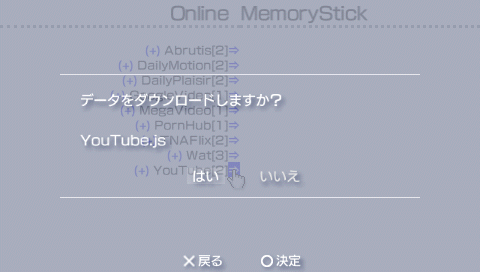
10.ダウンロードが完了したら動画サイトの追加は完了です。
※他の動画サイトも入れたい場合は 同じ手順で追加してください

PSPの ワイヤレスLAN スイッチ をオンにした状態にしておいてください
1.XMB から「GoTube 1.1 beta 1」を起動します。

2.無線LAN の接続先を選択して接続します。
3.検索画面が表示されるので SELECT ボタンで 検索したい動画サイトを選択してください。 ※サイト名は左上に表示されます。

4.×ボタン を押すと キーボードが表示されるので 検索したい語句を入力し「確定」します。
5.動画が検索され 画面に表示されるので 再生したい動画を ○ボタン で選択します。

6.動画が再生されます。

再生中の操作方法:
×ボタン:動画を閉じる
□ボタン:動画一覧を開く
△ボタン:再生バーの表示と非表示
方向キー右:2倍速
方向キー左:0.5倍速

注意:画質が高い動画や容量の大きい動画を再生すると正しく再生できない場合があります
また 動画一覧で △ボタンを押すことによって サブメニューを開くことができます。

[ サブメニュー説明 ]
OpenURL:URLから動画を開きます
NetStatus:接続状況を表示します
Add to Playlist:プレイリストに追加します(プレイリストに追加して Playlist から一発でその動画にアクセス出来るようにします)
Play Playlist:プレイリストを再生します
Save:動画を保存します(Save で保存した動画は VIDEO フォルダの中に保存されて Favorites から視聴することができます)

PR
